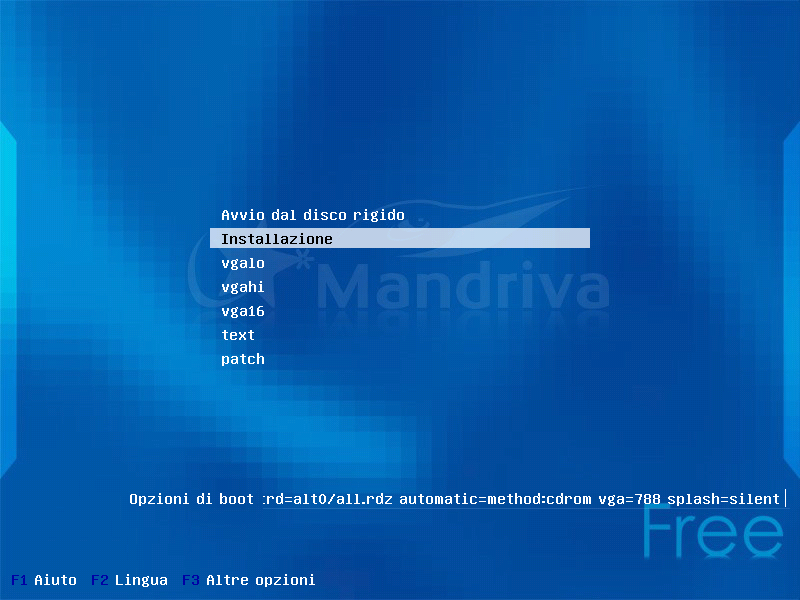Grazie a DrakX, il programma di installazione di Mandriva Linux, non ha importanza se siete un nuovo utente o uno smaliziato esperto di GNU/Linux: il suo compito è quello di rendere semplice e sicura l'installazione, e di facilitare la transizione verso la più recente versione di Mandriva Linux.
Procedura 11.1. Inizio dell'installazione
-
Fermate il conto alla rovescia
Premete un tasto qualsiasi (eccetto Invio) quando vedrete comparire quello schermo. Il primo schermo propone una lista di azioni che possono essere selezionate, se non fate nulla sarà eseguita la prima opzione (Avvio dal disco rigido) allo scadere del conto alla rovescia.
-
Scegliete la lingua
Premete il tasto F2 per mostrare tutte le opzioni nella vostra lingua: selezionate la lingua desiderata usando i tasti freccia su e giù, quindi premete Invio.
-
Iniziate l'installazione
Scegliete l'opzione Installazione nella lista iniziale (adesso in italiano) e premete Invio.
![[Suggerimento]](images/tip.png) |
In caso di problemi |
|---|---|
Se questa procedura predefinita non ha buon esito consultate la Sezione 1.2, «Le opzioni iniziali». |
Quando verrà eseguito DrakX vedrete una gradevole interfaccia grafica (Figura 11.2, «Scelta della lingua predefinita»). A sinistra sono elencati i vari passi dell'installazione, e quello in corso di esecuzione viene evidenziato con un punto di colore diverso. L'intera procedura si svolge in due fasi: l'installazione e, successivamente, la configurazione.
Organizzazione dei passi. Ogni singolo passo può essere costituito da più schermate: la navigazione fra di esse può essere effettuata per mezzo dei pulsanti e . In alcuni casi potrebbe essere presente un ulteriore pulsante , che permette di accedere a opzioni supplementari per gli utenti più esperti, ma non c'è nessun pericolo nel dare solo un'occhiata!
Se qualcosa non andasse per il verso giusto nel primo tentativo di installazione, riavviate il computer con il CD/DVD e, in base al vostro problema, provate una delle opzioni disponibili. Selezionate un'opzione e premete il tasto F1 per ottenere informazioni sul suo scopo specifico.
Opzioni di boot . Questa riga contiene le opzioni passate al kernel che verranno usate per l'azione selezionata. La maggior parte dei computer non richiede opzioni del kernel particolari .